Để quay video màn hình iPhone bạn dùng ngay tính năng quay màn hình có sẵn mà không cần jailbreak hay cài thêm app. Công cụ này cũng ghi âm màn hình iPhone giúp bạn dễ dàng quay lại các video có tiếng đang phát. Dưới đây là cách ghi màn hình iPhone chi tiết nhất.
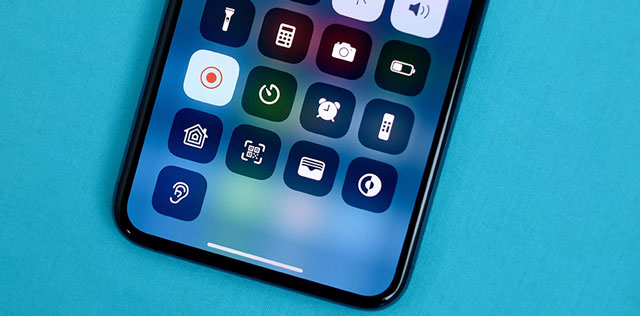
Cách quay màn hình iPhone chạy iOS 11 trở lên
Bước 1: Đưa tính năng Ghi màn hình ra Control Center để dễ sử dụng.
Bạn vào Cài đặt > Trung tâm Điều khiển > rồi nhấn dấu (+) ở đầu dòng Ghi màn hình để thêm nó vào Control Center.
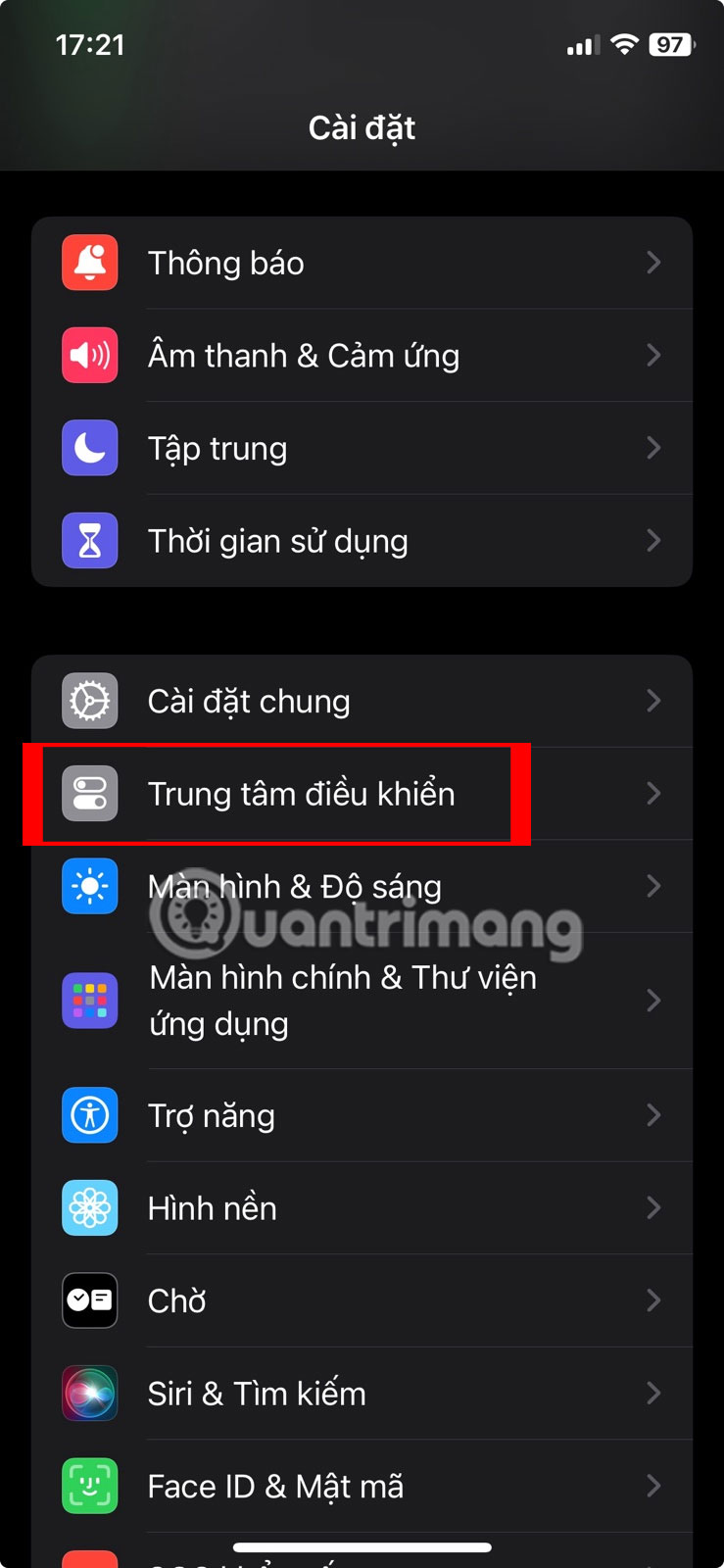
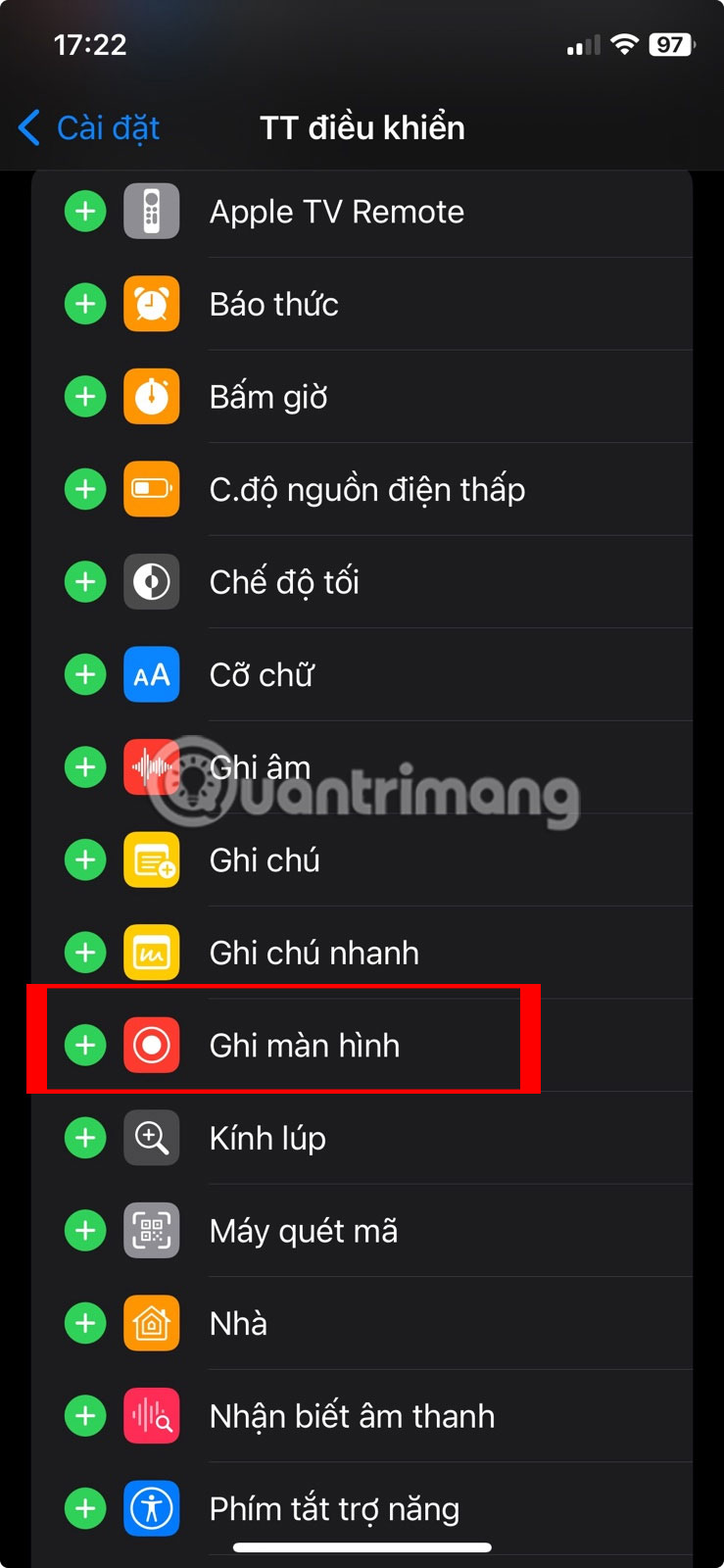
Thêm chức năng Ghi màn hình vào Trung tâm điều khiển trên iPhone
Bước 2: Mở Control Center > tăng âm lượng trên iPhone ở mức bạn muốn và nhấn vào biểu tượng ghi màn hình hình tròn. Thao tác này sẽ quay cả âm thanh xuất hiện trong hệ thống.
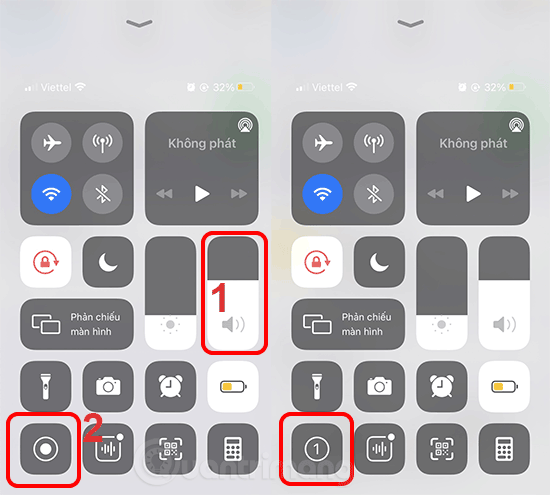
Bước 3: Nút ghi màn hình sẽ hiện đồng hồ đếm ngược 3 giây trước khi bắt đầu quay.
Bước 4: Mở các app hoặc thực hiện những thao tác bạn muốn ghi lại.
Bước 5: Nhấn vào khu vực màu đỏ trên thanh trạng thái của iPhone > chọn Dừng để ngừng quay video màn hình.
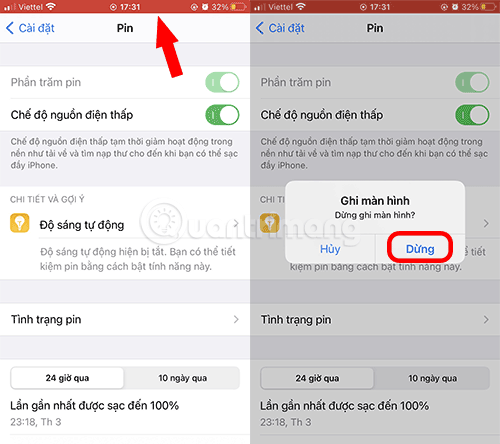
Bước 6: Video quay màn hình iPhone sẽ được lưu vào Ảnh. Tại đây bạn có thể cắt xén, chỉnh sửa thêm video nếu muốn.
Với một số iOS cũ hơn, khi nhấn vào biểu tượng quay màn hình sẽ xuất hiện pop-up, nhấn chọn Âm thanh micro để bật ghi âm micro lên. Công việc tiếp theo đó là quay video màn hình trên iPhone/iPad chạy iOS 11, có kèm theo âm thanh được thu từ micro, giống như các bước bên trên.
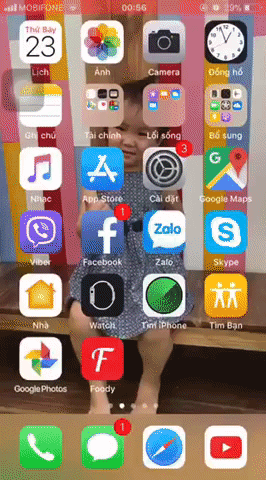
Một thủ thuật vô cùng đơn giản nhưng không phải người dùng iPhone nào cũng để ý. Việc quay video màn hình kèm thu âm thanh từ micro sẽ phục vụ nhu cầu của người dùng nhiều hơn, nhất là khi bạn quay video hướng dẫn thủ thuật iPhone/iPad.
Video hướng dẫn cách quay màn hình iPhone có tiếng
Có thể ghi màn hình cuộc gọi FaceTime không?
Hiện tại, không thể ghi màn hình cuộc gọi FaceTime trên iPhone khi bật âm thanh.
Điều tốt nhất mà trình ghi màn hình tích hợp của iPhone (hoặc bất kỳ ứng dụng ghi màn hình nào của bên thứ ba) có thể làm là ghi lại màn hình của bạn mà không có bất kỳ âm thanh nào, điều này dù sao cũng không đạt được mục đích ghi âm cuộc gọi.
Mà không chỉ FaceTime. Ví dụ, bạn chỉ có thể ghi âm cuộc gọi Google Meet kèm âm thanh trên ứng dụng web của nó. Bạn không thể làm điều tương tự trên iPhone của mình.
Nếu thực sự cần ghi lại cuộc gọi video trên iPhone, bạn có thể xem xét một ứng dụng thay thế có tên Riverside. Theo Riverside, mọi người có thể dễ dàng sử dụng ứng dụng này để thực hiện và ghi lại cuộc gọi video có âm thanh mà không cần giải pháp khác.
Sử dụng ứng dụng của bên thứ ba để ghi màn hình iPhone
Quay video màn hình iPhone bằng iTools
Việc quay màn hình máy tính Desktop, laptop khá đơn giản với sự hỗ trợ của các phần mềm Record như Fraps, Camtasia Studio... và với iPhone bây giờ cũng rất dễ dàng rồi.
Nếu máy tính của bạn có cài sẵn iTools thì cũng có thể sử dụng công cụ này để ghi lại những gì đang diễn ra trên màn hình iPhone.
Quantrimang.com đã quay một video khá chi tiết, hướng dẫn dùng tính năng Record iPhone trên máy tính bằng phần mềm hỗ trợ iTools. Mời các bạn cùng theo dõi dưới đây nhé.
Quay video màn hình iPhone bằng Record It!
Record It! là ứng dụng quay màn hình giúp bạn ghi lại các video reaction và bình luận. Bạn có thể phát video hiện có trên iPhone hoặc upload URL video YouTube lên ứng dụng. Sau đó, nó sẽ ghi lại nội dung trên màn hình của bạn trong khi sử dụng camera trước của iPhone để ghi lại phản ứng của bạn với nội dung đó.
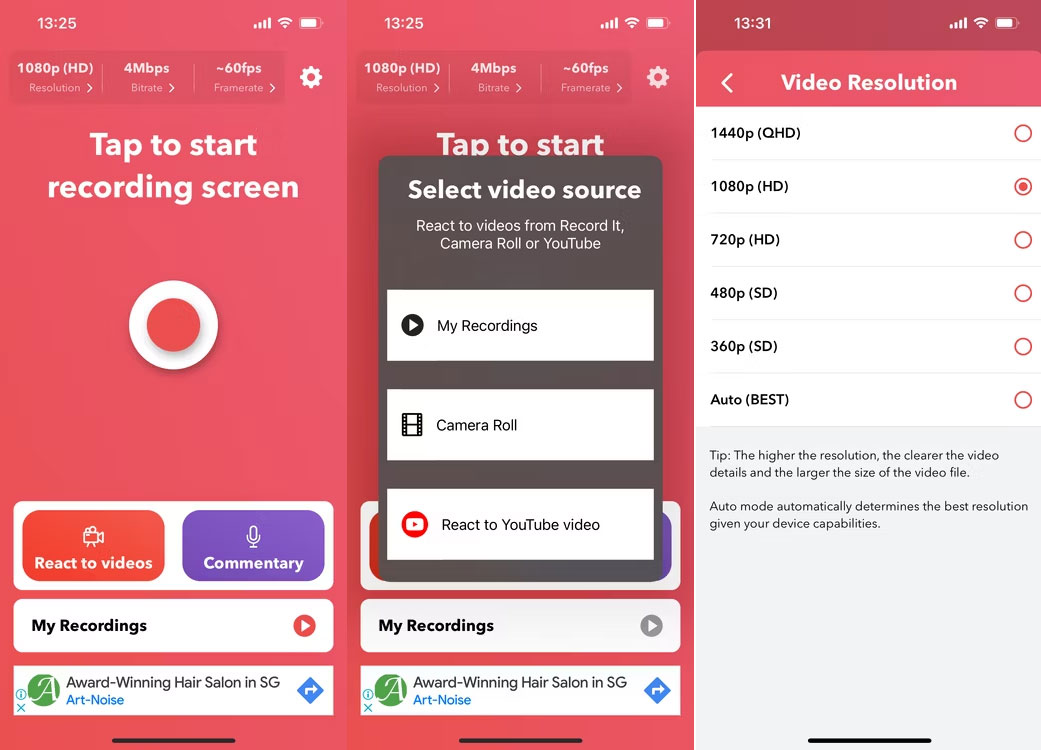
Ứng dụng này cũng cung cấp trình chỉnh sửa video đơn giản nếu bạn muốn cắt bản ghi của mình, thay đổi kích thước khung, thêm màu nền, v.v...
- Link tải Record It! (Có sẵn phiên bản cao cấp, miễn phí)
Quay video màn hình iPhone bằng V Recorder
Một ứng dụng ghi màn hình iPhone khác mà bạn nên thử là V Recorder. Bên cạnh việc cho phép bạn quay video reaction, một trong những tính năng miễn phí của ứng dụng là máy nhắc chữ nếu bạn muốn chuẩn bị trước kịch bản cho video của mình.
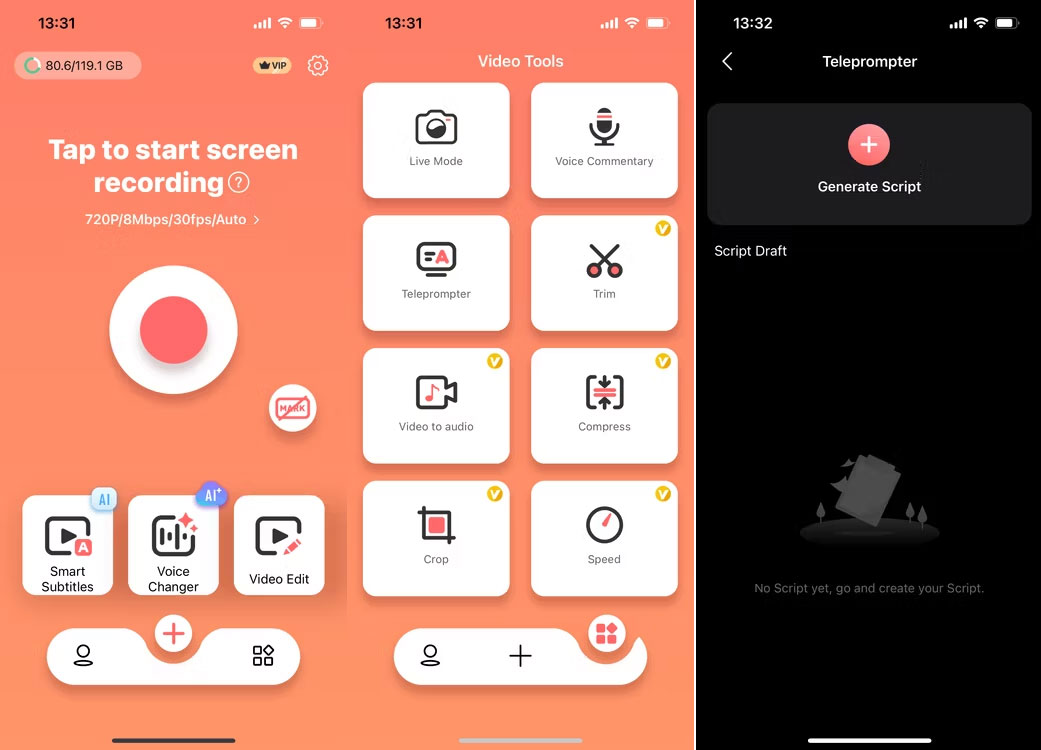
Các tính năng khác bao gồm công cụ thay đổi giọng nói và trình tạo phụ đề tự động. Mặc dù bạn sẽ phải trả tiền đăng ký để sử dụng các tính năng này nhiều lần nhưng bạn có thể dùng thử miễn phí một lần trong ứng dụng.
- Link tải V Recorder (Miễn phí, có sẵn đăng ký)
Chúc các bạn thực hiện thành công!
 Công nghệ
Công nghệ  AI
AI  Windows
Windows  iPhone
iPhone  Android
Android  Học IT
Học IT  Download
Download  Tiện ích
Tiện ích  Khoa học
Khoa học  Game
Game  Làng CN
Làng CN  Ứng dụng
Ứng dụng 



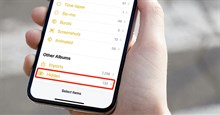














 Linux
Linux  Đồng hồ thông minh
Đồng hồ thông minh  macOS
macOS  Chụp ảnh - Quay phim
Chụp ảnh - Quay phim  Thủ thuật SEO
Thủ thuật SEO  Phần cứng
Phần cứng  Kiến thức cơ bản
Kiến thức cơ bản  Lập trình
Lập trình  Dịch vụ công trực tuyến
Dịch vụ công trực tuyến  Dịch vụ nhà mạng
Dịch vụ nhà mạng  Quiz công nghệ
Quiz công nghệ  Microsoft Word 2016
Microsoft Word 2016  Microsoft Word 2013
Microsoft Word 2013  Microsoft Word 2007
Microsoft Word 2007  Microsoft Excel 2019
Microsoft Excel 2019  Microsoft Excel 2016
Microsoft Excel 2016  Microsoft PowerPoint 2019
Microsoft PowerPoint 2019  Google Sheets
Google Sheets  Học Photoshop
Học Photoshop  Lập trình Scratch
Lập trình Scratch  Bootstrap
Bootstrap  Năng suất
Năng suất  Game - Trò chơi
Game - Trò chơi  Hệ thống
Hệ thống  Thiết kế & Đồ họa
Thiết kế & Đồ họa  Internet
Internet  Bảo mật, Antivirus
Bảo mật, Antivirus  Doanh nghiệp
Doanh nghiệp  Ảnh & Video
Ảnh & Video  Giải trí & Âm nhạc
Giải trí & Âm nhạc  Mạng xã hội
Mạng xã hội  Lập trình
Lập trình  Giáo dục - Học tập
Giáo dục - Học tập  Lối sống
Lối sống  Tài chính & Mua sắm
Tài chính & Mua sắm  AI Trí tuệ nhân tạo
AI Trí tuệ nhân tạo  ChatGPT
ChatGPT  Gemini
Gemini  Điện máy
Điện máy  Tivi
Tivi  Tủ lạnh
Tủ lạnh  Điều hòa
Điều hòa  Máy giặt
Máy giặt  Cuộc sống
Cuộc sống  TOP
TOP  Kỹ năng
Kỹ năng  Món ngon mỗi ngày
Món ngon mỗi ngày  Nuôi dạy con
Nuôi dạy con  Mẹo vặt
Mẹo vặt  Phim ảnh, Truyện
Phim ảnh, Truyện  Làm đẹp
Làm đẹp  DIY - Handmade
DIY - Handmade  Du lịch
Du lịch  Quà tặng
Quà tặng  Giải trí
Giải trí  Là gì?
Là gì?  Nhà đẹp
Nhà đẹp  Giáng sinh - Noel
Giáng sinh - Noel  Hướng dẫn
Hướng dẫn  Ô tô, Xe máy
Ô tô, Xe máy  Tấn công mạng
Tấn công mạng  Chuyện công nghệ
Chuyện công nghệ  Công nghệ mới
Công nghệ mới  Trí tuệ Thiên tài
Trí tuệ Thiên tài